まずは、mixiアプリを使ってみよう、作ってみよう:基礎から分かる、mixiアプリ作成入門(1)(2/3 ページ)
【2】キャンバスビュー
ホームビューの右下の「ひとこと」のボックスのタイトル部分をクリックすると、画面一杯に展開したページが表示されます。
このページでは、友人の発言も表示しますし、新しく発言することもできます。このようにmixiアプリが画面一杯を利用できるモードを「キャンバスビュー」と呼びます。
【3】プロフィールビュー
ホームから「プロフィールを見る」ボタンで、他人が自分のプロフィールを見た場合の見え方を確認できますが、ここでも「ひとこと」のmixiアプリを表示できます(ホームビュー上で「ひとこと」の公開設定を適切に設定する必要があります)。
このページでは、「ホーム」と同様に自分の発言のみが表示されますが、新しく発言することはできません。
この「プロフィール」でのmixiアプリの表示のされ方を、「プロフィールビュー」と呼びます。
mixiアプリを使うには? 登録するには?
繰り返しますが2009年6月現在、mixiアプリを使うにはオープンβ環境が必要です。8月公開予定の正式版では、オープンβ環境を使わなくてもmixiアプリを使えるようになる予定です。
オープンβ環境へのアクセス方法
オープンβ環境にアクセスするためには、次の手順が必要になります。
- mixiにログイン後、デベロッパー登録画面にアクセスし、画面の指示に従って登録
- mixiのコミュニティ「オープンβコミュニティ」に参加
- オープンβ環境にアクセス
mixiアプリの検索とインストール
オープンβ環境にアクセスしたら、まずは、ほかのユーザーが作ったmixiアプリをインストールしてみましょう。2009年4月17日の時点でmixiアプリの数は、200以上(参考:「ネギ振りミク」から「やる夫時報」まで mixiアプリ、200以上公開中)、6月17日現在では500以上になっています。
ヘッダの「アプリ」というボタンをクリックします(図4)。すると、「トップ」「ランキング」「おすすめ」「認定」「mixi公式」「インディーズ」というタブがありますが、現状では「インディーズ」からのみ探せる状態のようです。「インディーズ」タブを押すと、一般ユーザーが登録したmixiアプリを登録数順やカテゴリなどから探せます。
今回のサンプルは、カテゴリ「チャット」にあると思います。一覧ページから目的のアプリをクリックすると、「ひとこと」のアプリトップ画面が表示されます。ここで「アプリを追加する」ボタンを押すと、「アプリ内容」の画面になります。「アプリのプライバシー設定」をして「mixiアプリ利用に関する注意事項の確認」に「同意する」と、そのアプリを「マイアプリ」に登録できます。
mixiアプリの登録にはWebサーバが必要!
アプリを登録するには、まずマイページのヘッダの「アプリ」をクリックします。すると、表示される画面上に「アプリを作成する」というリンクがあります。これを押すと、アプリの登録画面が表示されます。
アプリ名、説明など各項目をすべて埋めれば、アプリが登録されます。必須項目として、「ガジェットURL」という項目があります。
mixiアプリを登録するためには、「ガジェットXML」というファイルを用意して、どこかのWebサイト上かレンタルWebサーバ、または自作のWebサーバにアップロードし、そのURLを「ガジェットURL」の欄に入力する必要があります。
サーバを用意するのが難しい方は「Google App Engine」という無料のWebサーバがあるので、試してみてはいかがでしょうか。Google App Engineについては、以下の記事が参考になると思います。
簡単な「Hello World!」アプリを作ろう
「Hello World!」と表示するだけのガジェットXMLを用意して登録してみましょう。ガジェットXMLは、GoogleガジェットのガジェットXMLの仕様に基づいて作成します(参考:ガジェット XML リファレンス)。
「Hello World」と表示するガジェットXMLは、次のようになります。
<?xml version="1.0" encoding="UTF-8" ?>
<Module>
<ModulePrefs title="Hello World!" />
<Content type="html">
<![CDATA[
Hello, world!
]]>
</Content>
</Module>
- <Module>
ガジェットXMLのルート要素 - <ModulePrefs>
アプリケーションのタイトルや説明、作者、そのほかのオプション機能などを記述 - <Content type="html">
この要素の中にガジェットの中身をHTMLで記述。HTMLタグがXMLとして処理しないようにCDATAセクションで囲む
作ったアプリを登録するには?
このガジェットXMLをWebサーバ上にアップロードし、そのURLを先ほどの「アプリを作成する」画面の、「ガジェットURL」にセットしてmixiアプリを登録してみましょう。登録すると、そのmixiアプリの「アプリトップ」画面が表示されます。
「アプリを開く」タブを開くと、先ほど作ったmixiアプリが表示されます。
次ページでは、作成した簡単なアプリを改造して「ひとこと」アプリになるようにしてきます。
Copyright © ITmedia, Inc. All Rights Reserved.

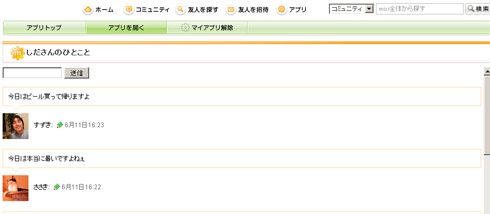 図2 サンプルのキャンバスビュー
図2 サンプルのキャンバスビュー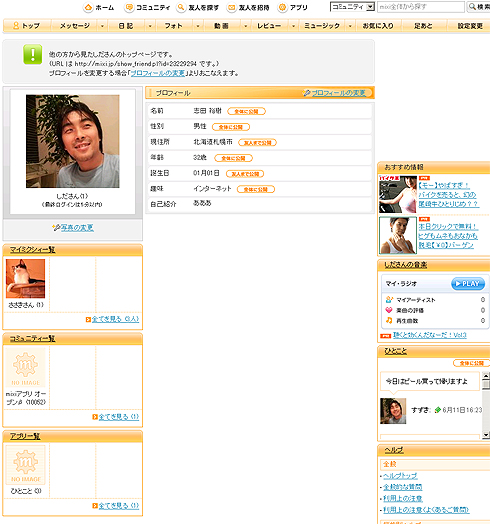 図3 サンプルのプロフィールビュー
図3 サンプルのプロフィールビュー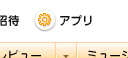 図4 オープンβ環境の「アプリ」ボタン
図4 オープンβ環境の「アプリ」ボタン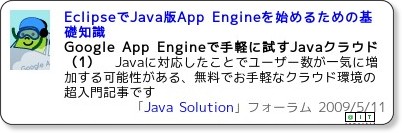
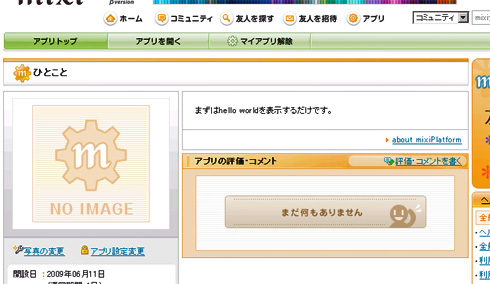 図5 「アプリトップ」画面
図5 「アプリトップ」画面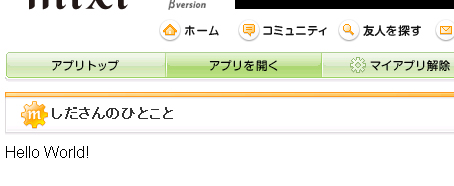 図6 「Hello World!」と表示
図6 「Hello World!」と表示



